
Samsung ha lanzado su nueva serie Galaxy S22. Mientras usamos nuestros dispositivos, no somos conscientes de la pérdida de datos que está disponible en el dispositivo. Algún tipo de situación inesperada conduce a la pérdida de datos y los usuarios no saben cómo recuperarlos.
Por lo tanto, en este artículo, presentaré varias formas efectivas de recuperar datos eliminados del teléfono Samsung Galaxy S22/S22 Plus/S22 Ultra.


Cómo recuperar datos perdidos de Samsung Galaxy S22/S22 Plus/S22 Ultra
Aquí, discutiré varios métodos útiles para recuperar datos perdidos o faltantes del teléfono de la serie Galaxy S22. Sígalos como guía para restaurar archivos eliminados.
Forma 1: busque archivos eliminados de la papelera de reciclaje de Samsung
Después de perder datos del dispositivo, debe verificarlos en su dispositivo para averiguarlo. Le sugiero que revise su papelera de reciclaje en busca de elementos faltantes. Puede recuperar sus fotos o videos de esta carpeta dentro de los 60 días posteriores a la eliminación.
Siga los pasos como se indica:
- Primero, abra la aplicación Galería en su teléfono Samsung
- Ahora, haga clic en Menú y busque Papelera de reciclaje
- Después de eso, verifique los datos aquí
- Luego, elija todas las imágenes, videos que desea restaurar
- Por último, toca Restaurar para recuperar los archivos.
Forma 2: recuperar archivos perdidos de Samsung Cloud
Samsung Cloud es una de las características útiles donde se pueden almacenar muchos datos como copia de seguridad. Si ha perdido sus archivos accidentalmente, tiene la opción de recuperarlos a través de Samsung Cloud.
Estos son los pasos a seguir:
- Primero, abra Configuración en su teléfono Galaxy S22
- Ahora, toque la opción Cuenta y copia de seguridad
- A continuación, haga clic en Copia de seguridad y restauración
- Después de eso, haga clic en Restaurar datos
- Desde aquí, elija el dispositivo en particular y luego elija los datos para restaurar
- Por último, haga clic en ” Restaurar “. Si es necesario, siga las instrucciones para descargar los datos de copia de seguridad.
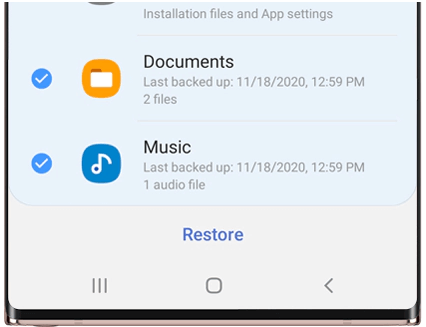
Forma 3: use Google Drive para restaurar datos de teléfonos Samsung Galaxy S22
Google Drive es una opción de almacenamiento popular para que los usuarios de Android almacenen diferentes tipos de datos. Puede agregar datos de forma manual o automática hasta 15 GB.
Por lo tanto, si cree que los datos perdidos están respaldados en Google Drive anteriormente, puede restaurarlos. Estos son los pasos a seguir:
- Primero, conecte su dispositivo a una conexión de red estable
- Después de eso, vaya a Configuración> Cuentas y copia de seguridad> Administrar cuentas> Agregar cuenta> Google . Después de eso, inicie sesión en la cuenta de Google para hacer una copia de seguridad de los datos.
- Una vez que haya iniciado sesión, aparecerá la lista de dispositivos anteriores. Desde aquí, elija los datos que necesita y toque la opción ” Restaurar ” para recuperar archivos en Samsung Galaxy S22/S22+/S22 Ultra.
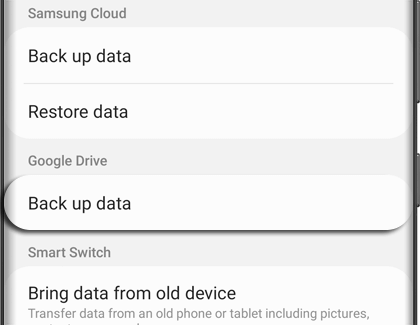
Forma 4: Restaurar datos de Galaxy S22/S22+/S22 Ultra usando Samsung Kies
Los usuarios de teléfonos Samsung son muy conscientes de Samsung Kies, ya que lo usan para almacenar datos como respaldo. Está desarrollado por Samsung que maneja varias funciones como la descarga de software, la gestión de datos, la gestión de software y otras .
Siga los pasos para restaurar datos de Samsung Kies:
- Primero, ejecute Samsung Kies en la PC y luego conecte su Galaxy S22/S22+/S22 Ultra mediante un cable USB
- se identifique su teléfono , toque ” Copia de seguridad/Restaurar ” en la barra de menú. Luego, desplácese hacia abajo a menos que obtenga la opción ” Restaurar ” y tóquela
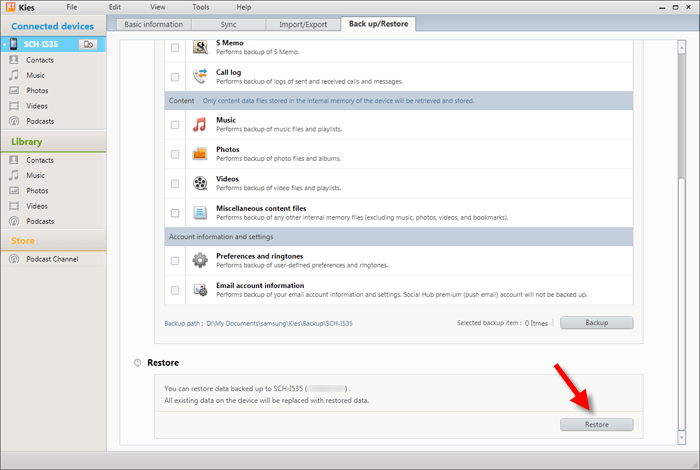
- Ahora, elija el archivo de respaldo de la lista de información de respaldo y luego toque ” Siguiente “
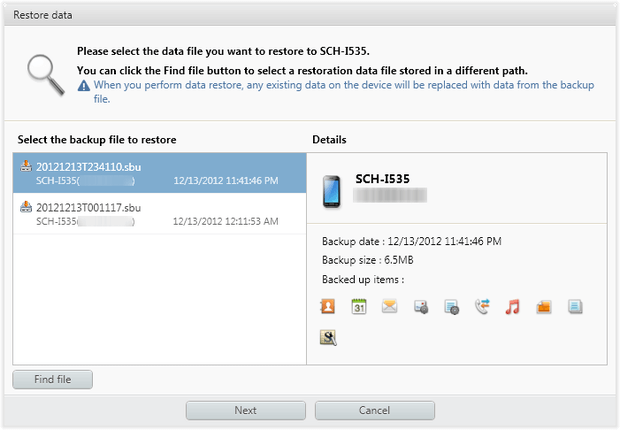
- A continuación, elija los tipos de archivo y la configuración según sus requisitos y haga clic en ” Siguiente ” para restaurar los datos en los teléfonos Galaxy S22
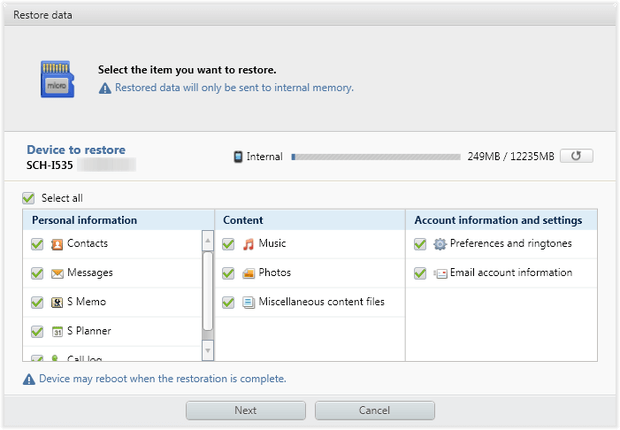
- Finalmente, espere a que termine todo el proceso y toque la opción ” Finalizar “
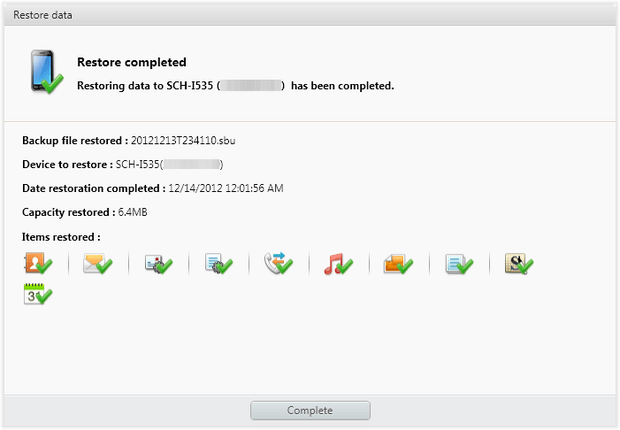
Forma 5: use el interruptor inteligente para restaurar los datos de Samsung Galaxy S22 / S22 + / S22 Ultra
En la lista de restauración manual de datos, Smart Switch es otra opción útil para los usuarios de teléfonos Samsung. Pero si tiene algún firewall o software antivirus, debe deshabilitarlos todos.
Echa un vistazo a los pasos mencionados:
- Primero, abra Smart Switch en la PC
- Luego, use el cable USB para conectar sus dispositivos a la PC y verá la pantalla Smart Switch cuando esté conectado
- Después de eso, toque la opción ” Restaurar “> presione ” Seleccione sus datos de copia de seguridad “. Una vez que esté listo para todo, toque ” Restaurar ahora ” y, por último, haga clic en Aceptar para finalizar el proceso de restauración.
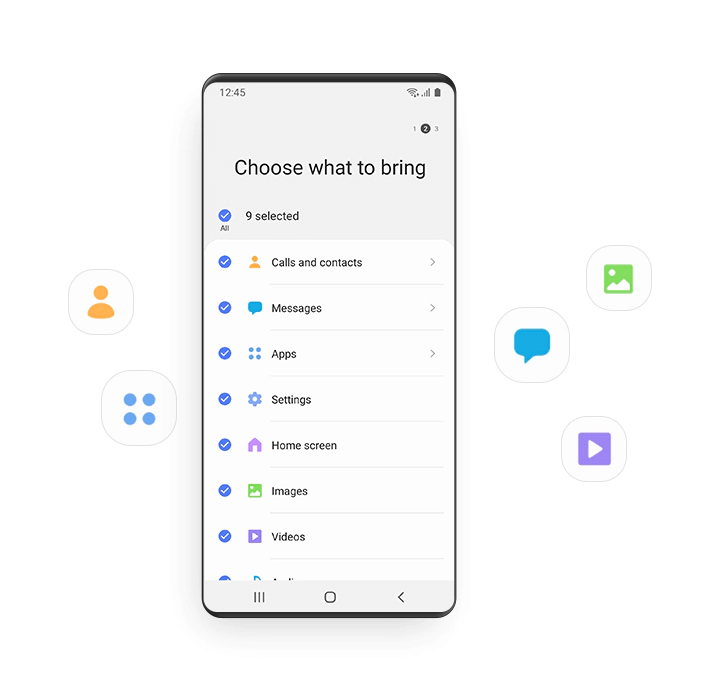
Forma 6: recupere datos eliminados de Samsung Galaxy S22 / S22 + S22 Ultra directamente sin respaldo
Después de perder datos de su teléfono, desafortunadamente, la situación más irritante ocurre cuando no sabe cómo recuperarlos. En este caso, le sugiero que use Samsung Recuperación de datos. Este es un software profesional que restaura fácilmente los datos perdidos del teléfono Samsung Galaxy S22/S22+/S22 Ultra sin respaldo.
Ayuda a recuperar datos como contactos, fotos, videos, llamadas historia, texto mensajes, WhatsApp charlas, audio archivos, notas, documentos, etc. directamente desde el teléfono. Además de Samsung, este potente software es compatible con otros teléfonos como LG, Sony, Huawei, Xiaomi, OnePlus, Vivo, Oppo, Asus, Lenovo, Nokia, Motorola, Google, HTC y otros.
Este software es fácil de usar y no requiere ninguna habilidad técnica para acceder. Por lo tanto, solo necesita descargar y recuperar datos del teléfono Samsung Galaxy S22/S22+/S22 Ultra.
Consulte la guía de usuario completa para saber cómo utilizar el software.
Android Recuperación de datos: recupere datos eliminados de teléfonos / tabletas Android
La mejor y más eficiente herramienta para recuperar datos perdidos, eliminados, desaparecidos e inaccesibles de teléfonos / tabletas Android. Algunas características únicas incluyen:
- Recupere directamente varios tipos de datos como fotos, contactos, SMS, videos, WhatsApp, registros de llamadas, documentos, notas, etc.
- Recupere datos en cualquier situación, como accidental, daño por agua, no intencional, restablecimiento de fábrica, formateo, ataque de virus u otras razones
- Permite la opción de un clic para "recuperar" archivos eliminados sin respaldo

Conclusión
La serie Samsung Galaxy S22 tiene algunas características nuevas en comparación con los modelos anteriores, pero la pérdida de datos es la misma situación que los usuarios pueden encontrar. Sin embargo, cada vez que ocurre algún tipo de pérdida de datos, no hay motivo para entrar en pánico.
En este artículo, mencioné varias formas de recuperar datos eliminados del teléfono Samsung Galaxy S22/S22Plus/S22 Ultra con y sin respaldo.

Kim Keogh is a technical and creative blogger and an SEO Expert. She loves to write blogs and troubleshoot several issues or errors on Android and iPhone. She loves to help others by giving better solutions to deal with data recovery problems and other issues.